De multe ori căutăm o anumită intimitate atunci când suntem una dintre acele persoane care, de obicei, își lasă dispozitivele mobile pe seama altora pentru a pune muzică, a juca jocuri video, printre multe alte acțiuni. Cu toate acestea, cu siguranță, în mai multe ocazii, a trebuit să ștergeți o aplicație de pe telefonul mobil, astfel încât nimeni să nu știe de existența acesteia înainte de a vă lăsa telefonul altcuiva.
Și este faptul că dispozitivele noastre mobile sunt adevărata reflectare a noastră. În plus, există diferite tipuri de utilizatori, cei cărora le place să aibă un computer întreg și alții care nici măcar nu știu unde au aplicația lor preferată. Deși, desigur, există și cei care caută să păstreze o anumită intimitate. Din acest motiv, OPPO telefoane cu ColorOS aveți diferite instrumente cu care să ascundeți aplicațiile, ceva ce vă vom spune cum să faceți pas cu pas.

Ascundeți aplicațiile în ColorOS
Primul instrument al telefoanelor mobile ale producătorului asiatic care ne va ajuta să ne ascundem aplicațiile mobile va fi cel mai ușor de urmat. Și totul pentru că se află în propriile setări. Deși acest lucru nu înseamnă că este singura modalitate pe care o avem de a ascunde aceste aplicații. Dar, va fi cel mai simplu.
Și nu este nimic mai incomod decât cineva îți verifică telefonul. Așadar, va fi o ușurare să puteți ascunde anumite pictograme ale aplicațiilor de ochii curioși ai altor persoane. Acest lucru va împiedica pe cineva să știe că o astfel de aplicație există pe smartphone-ul dvs. Cu toate acestea, înainte de a le putea ascunde de alte persoane, va trebui să configurăm modul în care dorim să le criptăm și să configurăm o cheie de acces, astfel încât numai noi să știm cum să le accesăm.
Cu toate acestea, criptarea software-ului terților nu va fi deloc dificilă. În plus, aceste opțiuni vor fi compatibile cu toate OPPO-urile care contează din stratul de personalizare ColorOS 5.1 . Dacă nu știți ce versiune aveți, accesați Setări> Despre telefon. Dacă aveți o versiune mai mică, nu veți avea posibilitatea de a avea acest instrument de confidențialitate util.
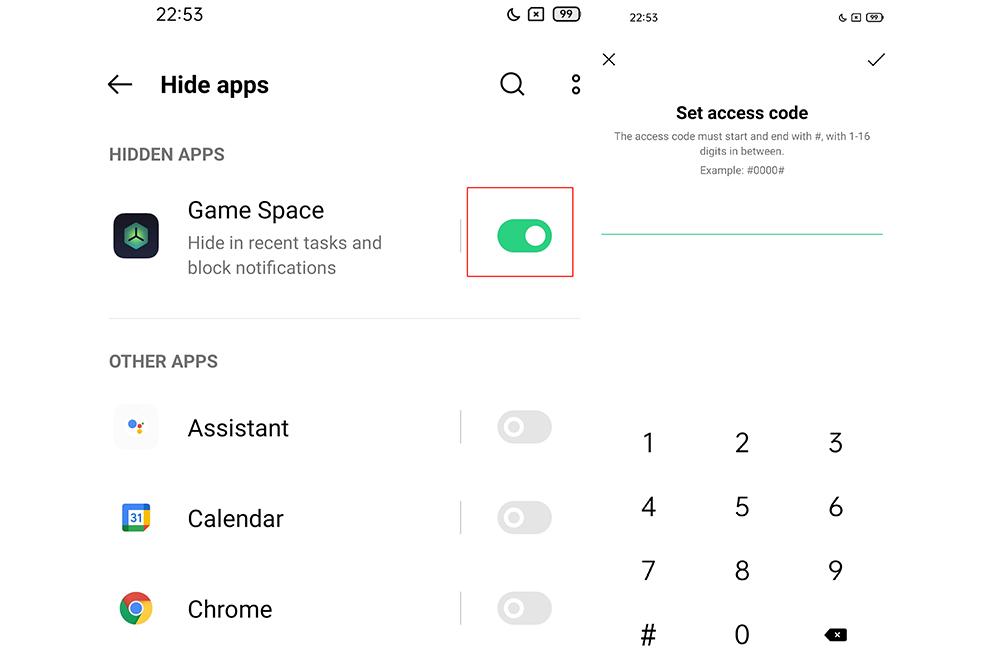
După aceasta, va fi timpul să configurați codul de acces pentru a ascunde pictograma de pe ecranul de pornire. Pentru a face acest lucru, va trebui să accesăm Setări> Privacy> ascundeți aplicațiile. Odată ce am ajuns la acest punct, va trebui să introducem parola pe care o folosim de fiecare dată când mergem pentru a accesa acel software. În plus, în acest moment trebuie să alegem pe care dorim să le blocăm. Va trebui să activăm Activarea verificării parolei și să facem clic pe Ascundeți pictograma ecranului de pornire .
O altă modalitate de a marca codul dorit va fi accesând Setări> Amprentă digitală, recunoaștere facială și parolă privată> Cod de acces / parolă de confidențialitate și criptarea aplicațiilor. Când selectăm unul specific, un mesaj pop-up va apărea pe ecranul OPPO-ului nostru care ne va cere să configurăm un număr de acces. Desigur, va apărea numai prima dată când vom folosi această funcționalitate.
Pentru a-l configura, va trebui să introducem un număr care începe și se termină cu "#" , și va trebui să numere de la unul la șaisprezece caractere. Apoi, faceți clic pe bifa gata din partea dreaptă sus. În acest fel, puteți ascunde tot acel software pe care nu doriți să îl descopere nimeni. Dar ... Cum le accesați? Continua să citești!
Cum se utilizează aplicații ascunse?
După ce am știut cum această funcționalitate poate fi ajustată pentru a ascunde tot acel software pe care dorim să îl ascundem, este timpul să descoperim cum putem folosi din nou acele aplicații. În plus, când va sosi momentul, s-ar putea să ne săturăm să le ținem mereu ascunse, așa că vă vom învăța să dezactivați această funcție.
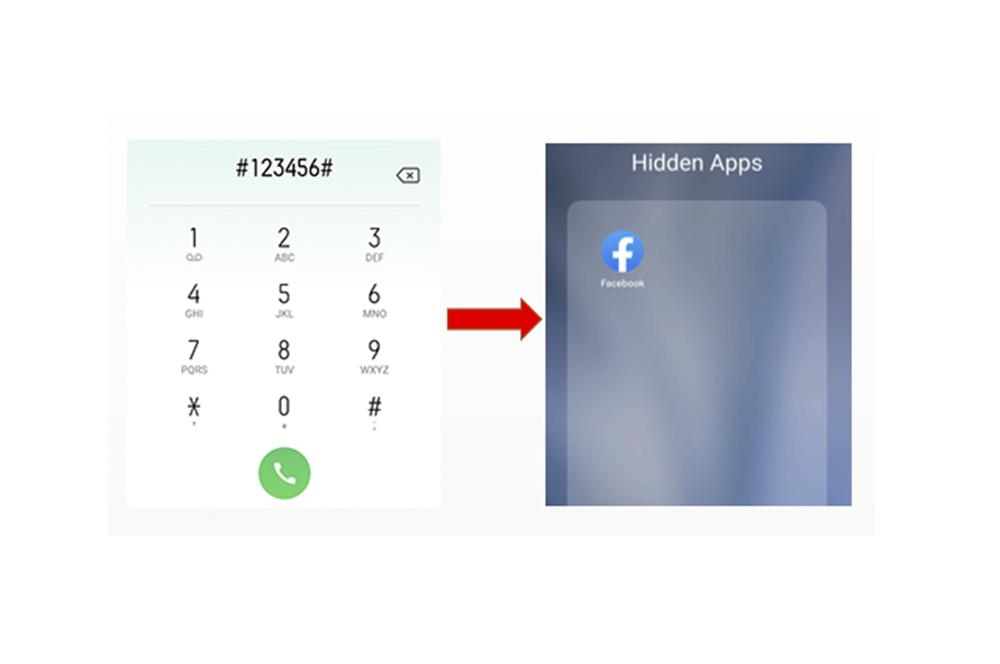
Prin urmare, atunci când o anumită pictogramă a unui software este complet ascunsă, putem vedea aplicația menționată introducând numărul de acces pe panoul tactil. Pentru aceasta, va trebui să introducem enumerarea pe care am ales-o în pasul anterior în aplicația de apelare a OPPO-ului nostru. Prin urmare, va trebui să facem clic pe Sunați> Număr de acces astfel încât toate acele aplicații care nu sunt vizibile să reapară magic pe mobilul nostru.
Și în cazul în care ați ajuns deja la punctul în care nu aveți nimic de ascuns sau nu vă pasă dacă oamenii văd aplicațiile pe care le aveți, puteți dezactiva oricând această funcționalitate în cel mai rapid și mai simplu mod. Desigur, nu veți putea uita parola setată în niciun moment. Apoi, va trebui să accesați Setări> Confidențialitate> Blocare aplicație și să introduceți parola pe care ați setat-o. Apoi, faceți clic pe aplicația criptată și dezactivați opțiunea Activare verificare parolă.
Folosiți un al doilea spațiu pentru aplicațiile dvs. secrete
Odată cu sosirea ColorOS 11 smartphone-urilor OPPO, a fost introdusă o noutate care ne oferă și posibilitatea de a păstra aplicațiile în siguranță. Vorbim despre realizarea unei copii a smartphone-ului nostru în interiorul telefonului în sine, adică un sistem complet clonat. Deși, acesta nu este doar scopul său, deoarece ne oferă și copierea tuturor tipurilor de fișiere multimedia, contacte, mesaje sau documente. Cu toate acestea, ceea ce ne interesează pentru această ocazie este software-ul terț al nostru Android.
Odată ce acest lucru este înțeles, este timpul să folosim această nouă funcționalitate care a ajuns la telefoanele mobile OPPO datorită acestei versiuni a stratului de personalizare al firmei chineze. Prin urmare, pentru a accesa acest nou instrument va trebui să urmăm pașii următori:

- Accesați setările smartphone-ului.
- Deschideți secțiunea de confidențialitate.
- Faceți clic pe opțiunea numită Sistem clona .
- Odată ajuns în interior, faceți clic pe opțiunea Creare.
În acest moment sunteți aproape gata pentru ca acest instrument software OPPO să înceapă să funcționeze. Pe acest ecran, ne veți informa exact despre ce constă această funcționalitate și despre diferitele funcții pe care le va avea, cum ar fi faptul că va putea sincroniza notificările, comutarea rapidă între spații și clonarea tuturor aplicațiilor.
De asemenea, odată ce sistemul este copiat și ne aflăm în spațiul clonat, vom avea opțiunea de a reveni la versiunea originală de făcând clic pe comanda rapidă rapidă care se găsește prin glisarea panoului de sus în jos. Și dacă, după revenirea la sistemul original, dorim să continuăm să folosim acele aplicații clonate, trebuie să folosim aceeași comandă rapidă rapidă și să introducem parola pe care o folosim pe telefon.